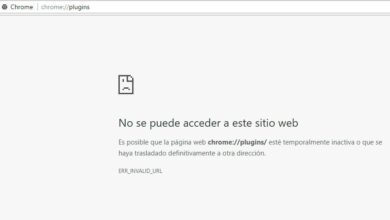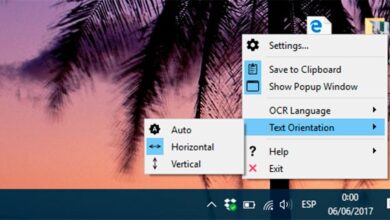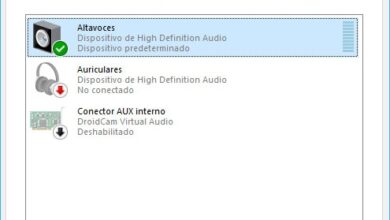Mise à jour de Windows 10 octobre 2018: comment mettre à jour gratuitement cette version
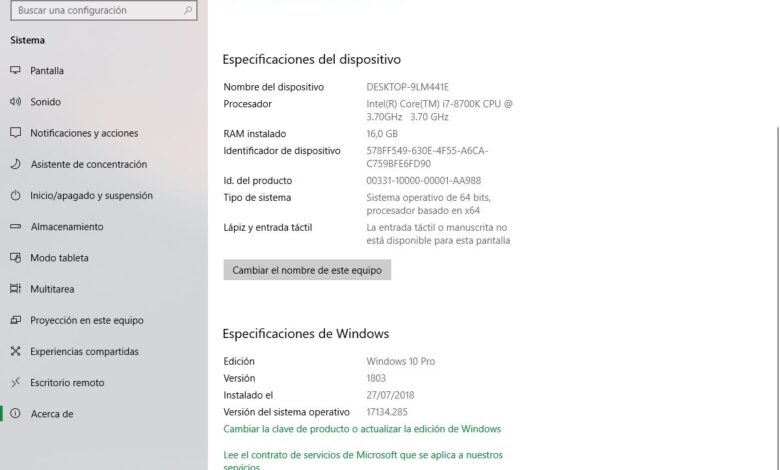
La mise à jour de Windows 10 octobre 2018 est disponible. Cela fait 5 mois que Microsoft a lancé ce qui, jusqu’à présent, était la dernière version du système d’exploitation: Windows 10 April 2018 Update, une mise à jour tardive et, aussi, pas exactement l’une des meilleures, avec quelques problèmes lors de la tentative de mise à jour . Depuis la sortie de cette mise à jour, Microsoft travaille sur cette nouvelle mise à jour, une nouvelle version de Windows qui comporte un nombre important de changements et d’améliorations pour continuer à améliorer l’ensemble de l’écosystème Windows 10.
En quelques minutes à peine, la nouvelle mise à jour de Windows 10 octobre 2018 Update a commencé à toucher tous les utilisateurs. Comme d’habitude, cette nouvelle version est entièrement gratuite pour tous les utilisateurs qui ont déjà une licence de système d’exploitation en leur possession et peut être téléchargée de plusieurs manières différentes, manières que nous expliquerons ci-dessous.
Comment vérifier la version de Windows 10 que j’ai installée
Avant de penser à la mise à jour vers Windows 10 octobre 2018 Update , la première chose à faire est de s’assurer que toutes les mises à jour disponibles dans Windows Update sont installées, car les dernières mises à jour préparent le système pour cette nouvelle version de Windows.
La mise à jour d’avril 2018 est la version 1803 du système d’exploitation, tandis que la nouvelle mise à jour d’octobre 2018 correspond à 1810. Pour vérifier la version installée, nous allons simplement taper « À propos de votre PC » dans Cortana pour pouvoir voir la fenêtre d’information du fonctionnement système, ainsi que la version installée.
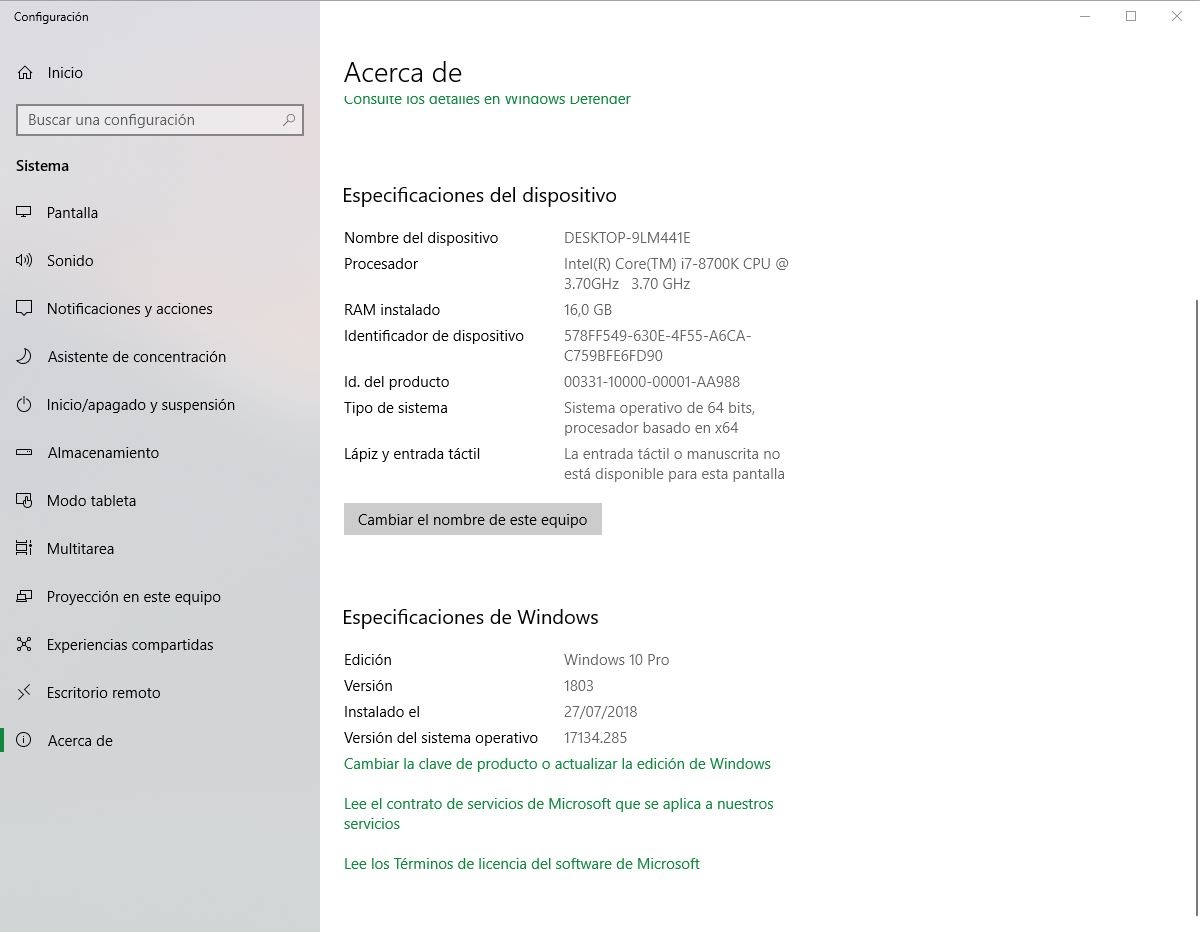
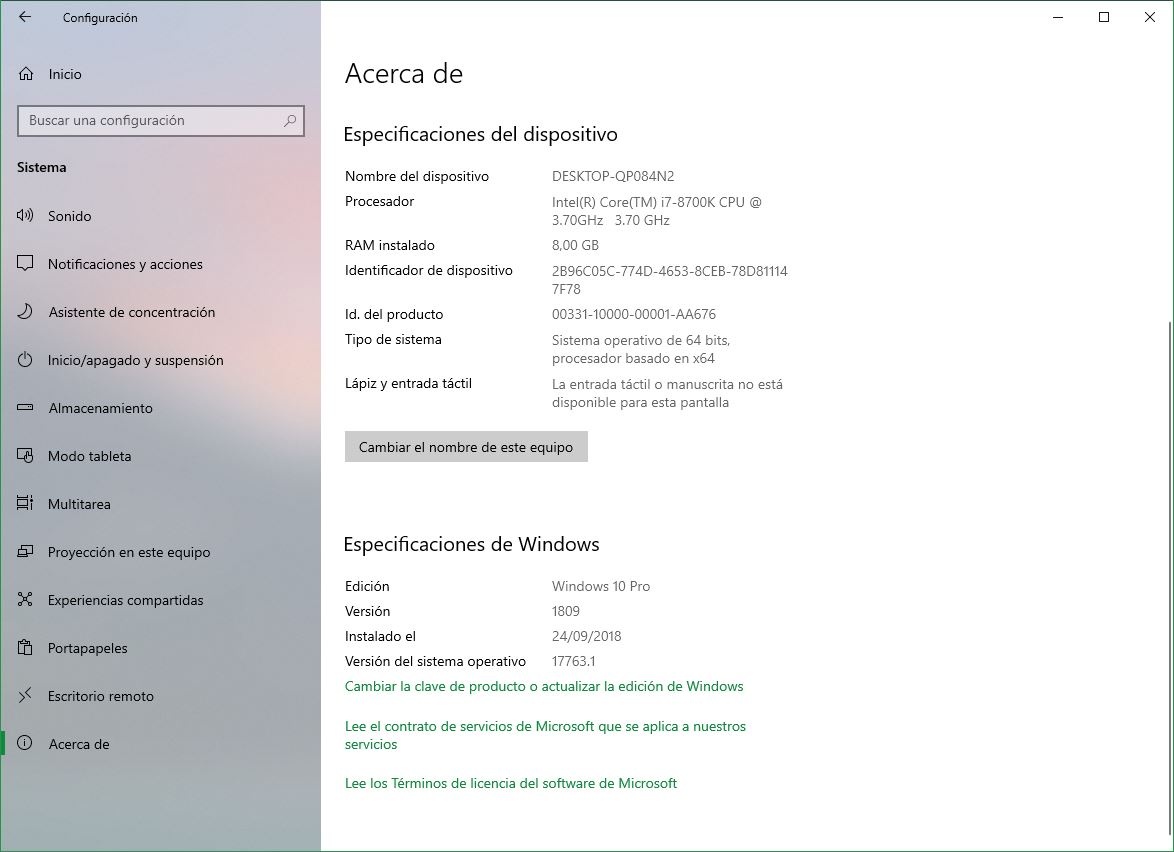
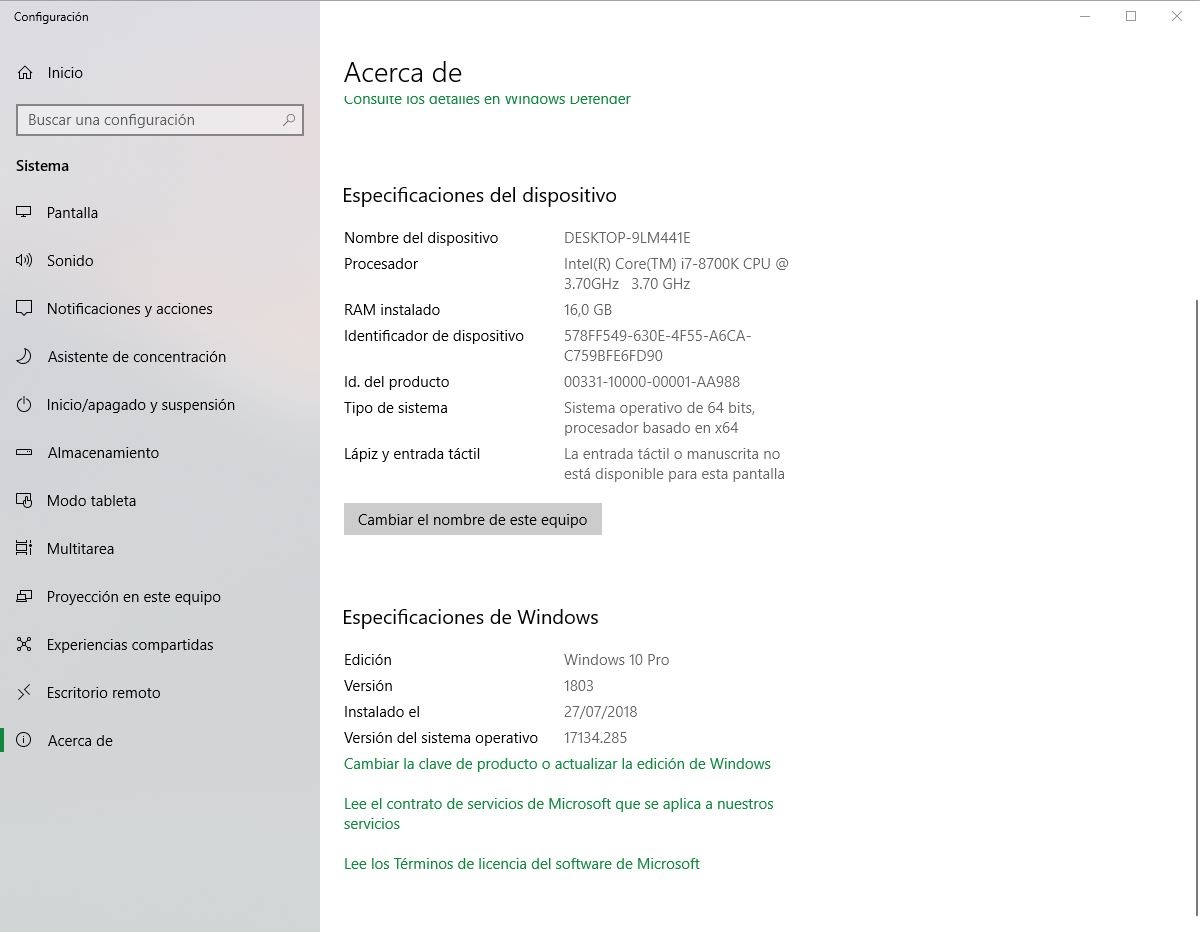
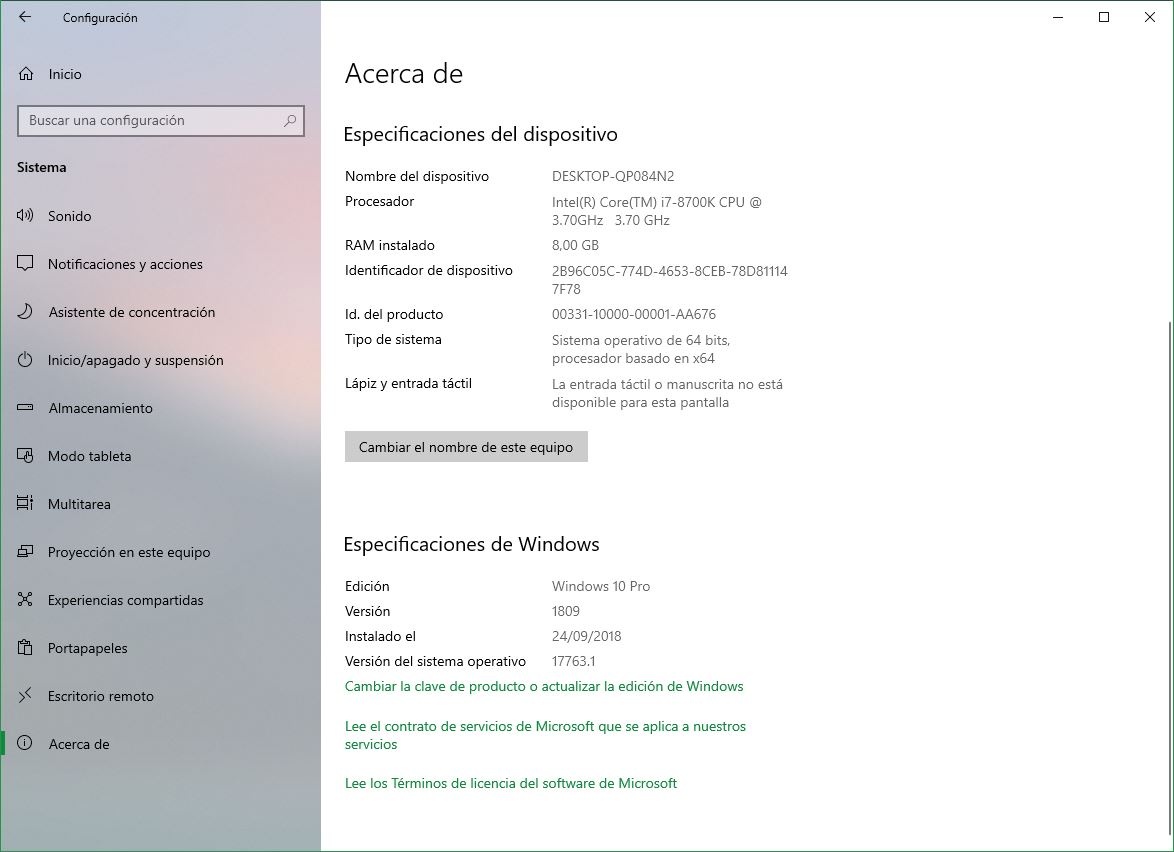
S’il indique la version 1803, nous utilisons la mise à jour d’avril 2018, tandis que si la version qui apparaît est 1809, l’ordinateur sera déjà mis à jour vers la mise à jour d’octobre 2018. Il en va de même pour les versions précédentes; par exemple, 1709 est la mise à jour des créateurs d’automne, tandis que 1703 est la mise à jour des créateurs.
Comme d’habitude, la mise à jour n’atteint pas 100% des personnes en même temps, mais est publiée par vagues afin de minimiser les problèmes lors du processus de mise à jour. Dans la première méthode que nous citons ci-dessous, nous expliquons le moyen le plus simple de l’installer si nous avons été choisis dans la première vague, tandis que la deuxième méthode d’installation de la mise à jour se fait par la force, au cas où elle n’apparaîtrait pas via Windows Update .
Comment passer à la mise à jour de Windows 10 octobre 2018 maintenant
Comment mettre à jour vers Windows 10 octobre 2018 Update via Windows Update
Le premier des moyens, et le plus recommandé, consiste à utiliser Windows Update, le centre de mise à jour de Microsoft. Pour ce faire, tout ce que nous avons à faire est d’ouvrir Windows Update dans notre Windows 10 en tapant « Vérifier les mises à jour » dans Cortana et, après avoir effectué la recherche, la nouvelle version de Windows 10 devrait apparaître.
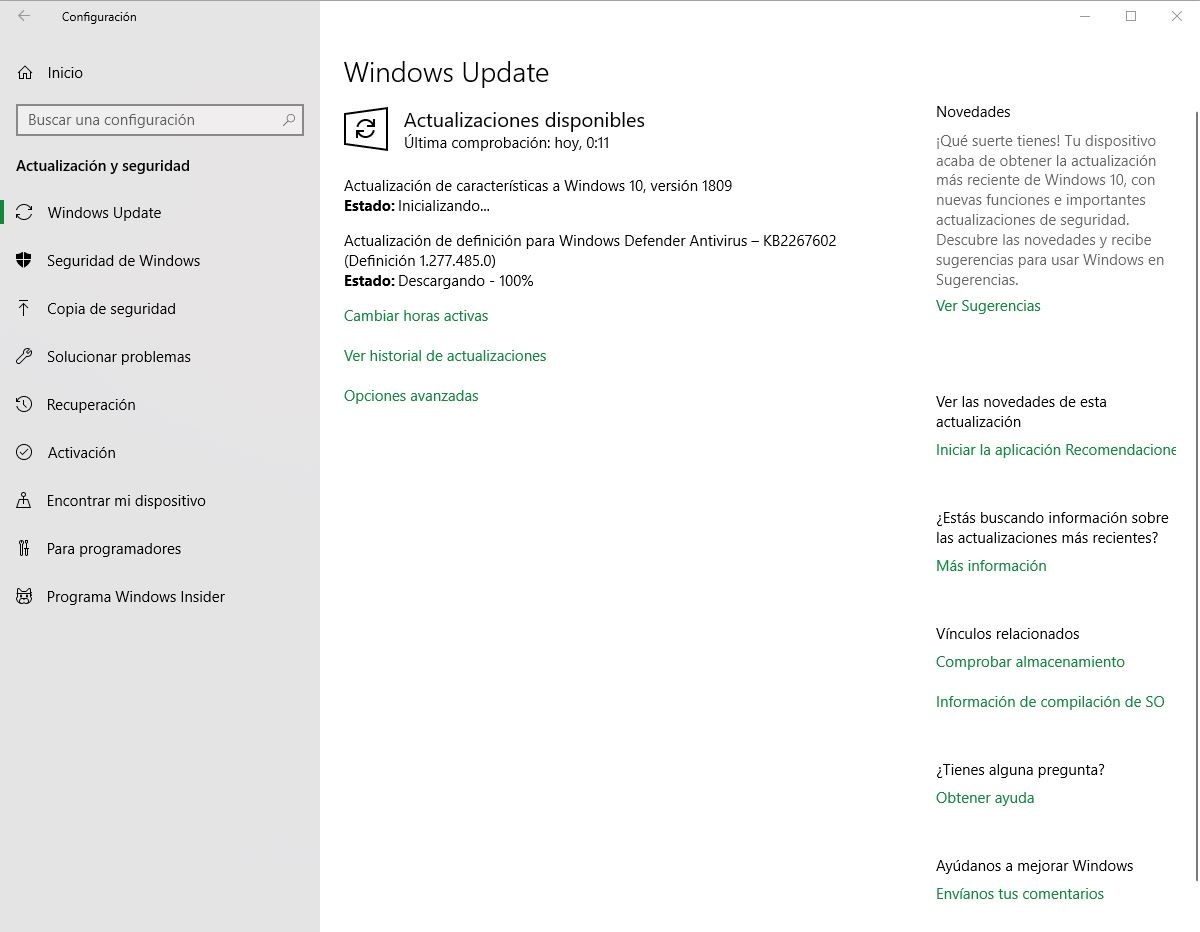
Le système d’exploitation lui-même sera chargé de télécharger cette excellente mise à jour, de l’installer et d’effectuer toutes les tâches nécessaires pour lancer la nouvelle mise à jour Windows 10 octobre 2018 sur notre ordinateur.
Après avoir installé la nouvelle mise à jour, toutes nos applications, toutes nos données et tous nos paramètres doivent être tels qu’ils étaient avant la mise à jour, et une fois le processus terminé, vous pourrez profiter des améliorations et des actualités de cette mise à jour.
Comment mettre à jour vers la mise à jour de Windows 10 octobre 2018 avec l’outil de mise à jour pour Windows 10
Au cas où cette mise à jour n’apparaît pas via Windows Update, nous devons alors utiliser l’ outil de mise à jour pour Windows 10 . Cet outil nous permet de mettre à jour manuellement tout système avec la dernière version de Windows 10 et, en outre, de créer un support d’installation, tel qu’une mémoire USB, pour installer Windows 10 ou mettre à jour manuellement tout autre ordinateur sans avoir besoin d’une connexion Internet.
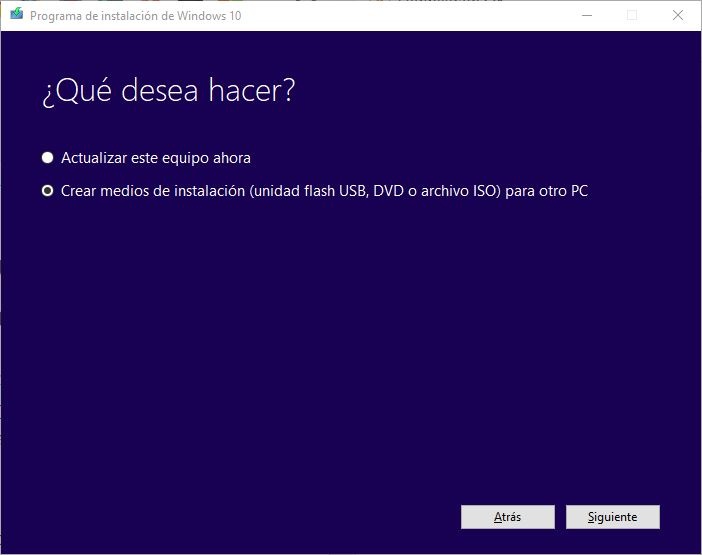
Dès que la nouvelle version de Windows 10 sera disponible pour tous les utilisateurs, nous pourrons télécharger le nouvel outil de création multimédia à partir du lien ci-dessous . Nous devrons simplement l’exécuter et suivre l’assistant simple pour mettre à jour notre ordinateur avec la dernière version de Windows 10.
Si vous n’êtes pas encore prêt à mettre à jour Windows 10, nous expliquons comment retarder la mise à jour vers Windows 10 octobre 2018 Update.